ReiBoot - Nr.1 kostenlose iOS Systemreparatur Tool
Über 150 iOS Probleme beheben ohne Datenverlust & sicher upgraden/downgraden
ReiBoot: Nr.1 iOS Reparatur Tool
Fix 150+ iOS Probleme, kein Datenverlust
Face ID, auch bekannt als iPhone-Gesichtserkennung, macht das Entsperren Ihres iPhones super einfach. Wenn Sie ein iPhone oder iPad mit Face ID haben, verwenden Sie es wahrscheinlich, um Ihr Gerät zu entsperren, auf Apps zuzugreifen und Zahlungen zu tätigen. Aber was sollten Sie tun, wenn Face ID nicht funktioniert oder auf iOS 18 nicht verfügbar ist? Es kann frustrierend sein, wenn Ihr iPhone bei Face ID-Problemen stecken bleibt.
Viele Nutzer haben bemerkt, dass Face ID nach dem Update nicht richtig funktioniert. Obwohl das etwas beunruhigend sein kann, gibt es gute Nachrichten: Es ist nicht allzu schwer zu beheben. Folgen Sie einfach dieser Anleitung, und Sie werden eine Lösung für das Problem „iOS 18 Face ID funktioniert nicht“ finden.
Es kann schwierig sein, wenn Ihr Face ID unter iOS 18 nicht funktioniert. Dieses Problem kann durch verschiedene Dinge verursacht werden, darunter Softwarefehler und Hardwareprobleme. Hier sind einige häufige Ursachen.
Face ID ist nur mit bestimmten iPhone- und iPad-Geräten kompatibel. Bevor Sie mit weiteren Schritten zur Fehlerbehebung fortfahren, stellen Sie sicher, dass Ihr Gerät diese Funktion unterstützt.
Schritte zur Überprüfung der Gerätekompatibilität, um Face ID-Probleme unter iOS 18 zu beheben:
iPhone-Modelle: Stellen Sie sicher, dass Sie ein iPhone X oder neuer haben. Face ID ist nur auf dem iPhone X und neueren Modellen verfügbar. Ältere Modelle wie das iPhone 8 unterstützen Face ID nicht.
Maskenunterstützung: Um Face ID mit einer Maske zu verwenden, benötigen Sie ein iPhone 12, 13, 14 oder 15.
iPad-Modelle: Face ID wird nur auf dem iPad Pro 11-Zoll, 11-Zoll 2. Gen. und iPad Pro 12,9-Zoll 3. und 4. Gen. unterstützt.
iOS-Version: Stellen Sie sicher, dass Ihr Gerät mindestens auf iOS 12 aktualisiert ist, da diese Version Face ID eingeführt hat.
Ein Neustart Ihres iPhones kann helfen, Face ID-Probleme zu beheben, indem das System des Geräts neu gestartet wird und temporäre Störungen beseitigt werden. Es ist eine einfache Technik, die häufig Schwierigkeiten mit Face ID lindern kann.
Schritte zur Behebung von Face ID, das nicht mehr funktioniert:
Schritt 1: Halten Sie die Ein-/Aus-Taste und eine der Lautstärketasten gedrückt, bis der Ausschalten-Schieberegler erscheint.
Schritt 2: Ziehen Sie den Schieberegler, um Ihr iPhone auszuschalten.
Schritt 3: Warten Sie ein paar Sekunden und halten Sie dann die Ein-/Aus-Taste erneut gedrückt, bis das Apple-Logo erscheint.
Schritt 4: Lassen Sie die Taste los und lassen Sie Ihr iPhone vollständig neu starten.

Face ID kann nicht ordnungsgemäß funktionieren, wenn es nicht korrekt konfiguriert und in den Einstellungen Ihres Geräts aktiviert ist. Falsche Einstellungen oder Konfigurationen können verhindern, dass Face ID funktioniert. Überprüfen und aktualisieren Sie diese Einstellungen bei Bedarf.
So überprüfen Sie, ob Face ID nach dem iOS 18-Update nicht funktioniert:
Schritt 1: Öffnen Sie die Einstellungen und tippen Sie auf Face ID & Passcode.
Schritt 2: Suchen Sie die Option „Face ID zurücksetzen“. Wenn sie angezeigt wird, ist Face ID eingerichtet; andernfalls richten Sie es über dieses Menü ein.
Schritt 3: Stellen Sie sicher, dass Face ID für iPhone-Entsperrung, iTunes & App Store, Apple Pay und Passwort-Autofill aktiviert ist.
Schritt 4: Wenn irgendwelche Schalter deaktiviert sind, aktivieren Sie sie.
Schritt 5: Wenn verfügbar, tippen Sie auf „Face ID zurücksetzen“ und folgen Sie den Anweisungen, um Ihr Gesicht neu zu registrieren.
Diese Methode setzt Ihr Gerät auf die Standardeinstellungen zurück, ohne Daten zu löschen. Überprüfen Sie, ob Face ID nach dem Neustart Ihres iPhones ordnungsgemäß funktioniert. Wenn das Problem weiterhin besteht, sind möglicherweise weitere Schritte zur Fehlerbehebung erforderlich.
Schritte zum Zurücksetzen aller Einstellungen:
Schritt 1: Tippen Sie auf Ihrem iPhone auf das Symbol „Einstellungen“, um das Hauptmenü der Einstellungen zu öffnen.
Schritt 2: Scrollen Sie nach unten und wählen Sie „Allgemein“ aus der Liste der Optionen.
Schritt 3: Tippen Sie auf „iPhone übertragen oder zurücksetzen“, das sich typischerweise am unteren Rand der allgemeinen Einstellungen befindet.
Schritt 4: Wählen Sie die Option „Zurücksetzen“ aus dem erscheinenden Menü.
Schritt 5: Wählen Sie „Alle Einstellungen zurücksetzen“, um den Vorgang zu starten. Dies stellt alle Einstellungen auf die Werkseinstellungen zurück.
Schritt 6: Wenn Sie dazu aufgefordert werden, geben Sie Ihren Geräte-Passcode ein, um das Zurücksetzen zu bestätigen.

Die Berechtigungseinstellungen von Drittanbieter-Apps können Schwierigkeiten mit Face ID verursachen. Diese Berechtigungen geben an, welche Apps Face ID zur Authentifizierung verwenden dürfen. Wenn die Face ID-Einstellungen einer App falsch konfiguriert sind, funktioniert Face ID möglicherweise nicht ordnungsgemäß.
Schritt 1: Öffnen Sie die Einstellungen-App auf Ihrem iPhone.
Schritt 2: Gehen Sie zu Face ID und Passcode.
Schritt 3: Tippen Sie auf „Andere Apps“, um eine Liste von Apps zu erhalten, die Face ID unterstützen.
Schritt 4: Stellen Sie sicher, dass Face ID für die Apps aktiviert ist, die Sie verwenden möchten. Um die Einstellungen zu aktualisieren, schalten Sie die Berechtigungen nach Bedarf aus und wieder ein.
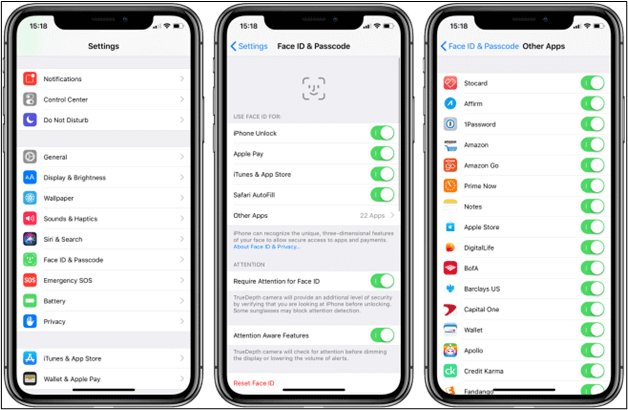
Probleme mit Face ID werden häufig durch beschädigte Einstellungen oder kleinere Fehler im System verursacht. Durch das Zurücksetzen von Face ID geben Sie Ihrem iPhone im Grunde einen Neuanfang mit den Gesichtserkennungseinstellungen. Dieses Verfahren kann Probleme beheben, die durch Softwarefehler oder Konfigurationsprobleme nach einem iOS-Update oder Geräteaustausch auftreten.
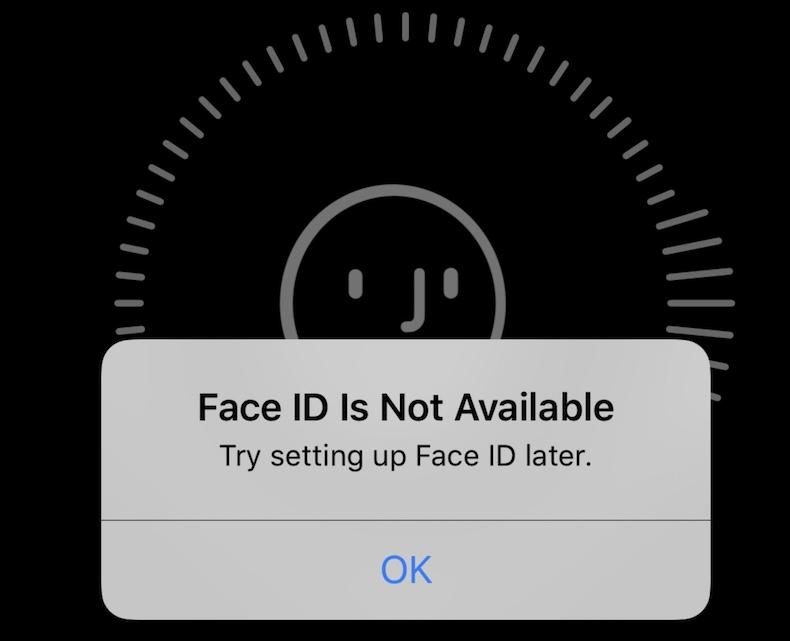
Schritt 1: Öffnen Sie die Einstellungen-App.
Schritt 2: Gehen Sie zu Allgemein > Übertragen oder iPhone zurücksetzen > Zurücksetzen > Alle Einstellungen zurücksetzen.
Schritt 3: Bestätigen Sie die Aktion und geben Sie Ihren Passcode ein, wenn Sie dazu aufgefordert werden.
Schritt 4: Nachdem Ihr iPhone neu gestartet ist, öffnen Sie die Einstellungen erneut.
Schritt 5: Gehen Sie zu Face ID & Passcode. Tippen Sie auf Face ID einrichten.
Schritt 6: Nachdem die Einrichtung abgeschlossen ist, testen Sie Face ID, indem Sie Ihr iPhone sperren und entsperren und es für Apps und Zahlungen verwenden.
Wenn Sie verschiedene Methoden ausprobiert haben, um das Problem mit Face ID nach dem Update zu beheben, ohne Erfolg, bietet Tenorshare ReiBoot eine effiziente Lösung mit nur einem Klick. Dieses Tool ist darauf ausgelegt, über 150 iOS-Systemprobleme zu beheben, einschließlich Face ID-Fehler, ohne Risiko eines Datenverlusts.
Tenorshare ReiBoot ist eine robuste Lösung für iOS-Systemprobleme, insbesondere nach Updates oder Beta-Versionen. Es zeichnet sich durch seine benutzerfreundliche Handhabung und umfassende Reparaturmöglichkeiten aus.
Hier ist, warum es eine ausgezeichnete Wahl zur Behebung von Face ID-Problemen in iOS 18 ist:
iOS 18 Unterstützung: Vollständig kompatibel mit dem neuesten iOS 18, was es ideal für die Fehlerbehebung nach aktuellen Updates macht.
One-Click-Systemreparatur: Behebt Face ID-Probleme und andere iOS-Fehler mit nur einem Klick und sorgt für eine mühelose Erfahrung.
Sicheres System-Upgrade/Down-Grade: Ermöglicht System-Updates oder -Downgrades ohne Jailbreaking oder iTunes.
Umfassende Problemlösung: Behebt über 150 iOS-Systemprobleme, einschließlich eingefrorener Bildschirme, Boot-Loops und mehr.
Schritte zur Behebung von Face ID-Problemen nach dem Update mit Tenorshare ReiBoot:





Nein, Apple deaktiviert Face ID nicht, es sei denn, es liegt ein spezifisches Problem mit dem Gerät vor oder der Benutzer schaltet es absichtlich aus. Face ID könnte vorübergehend nicht verfügbar sein aufgrund von Softwarefehlern oder iOS-Inkompatibilitäten.
Touch ID und Face ID haben jeweils ihre Vorteile. Face ID wird als sicherer und bequemer angesehen, um Geräte zu entsperren und Zahlungen durchzuführen, da es eine überlegene Gesichtserkennungstechnologie verwendet.
Wenn Sie Schwierigkeiten mit Face ID unter iOS 18 haben und verschiedene Lösungen ausprobiert haben, von der Überprüfung der Gerätekompatibilität bis hin zur Anpassung der Einstellungen, ziehen Sie für eine schnelle und effektive Lösung Tenorshare ReiBoot in Betracht. Dieses Tool kann iOS 18 Face ID-Probleme mit einer einfachen Ein-Klick-Reparatur beheben, indem es sowohl Softwarefehler als auch Systemfehler adressiert, ohne das Risiko eines Datenverlusts.

dann schreiben Sie Ihre Bewertung
Von Johanna Bauer
2025-03-28 / iOS 18
Jetzt bewerten!